6 ứng dụng UWP chọn lọc cho Windows 11 nửa cuối tháng 5/2022
Trải Nghiệm Số xin tổng hợp lại một số ứng dụng UWP chọn lọc trong nửa cuối tháng 5/2022. Đồng thời giới thiệu thêm hai app mới duyệt nhiều trang web trong cùng một màn hình và tiếp cận hàng ngàn biểu tượng cảm xúc, ký tự hay ho dùng khi chat.
1001TVs – Chia sẻ màn hình, tập tin trên iOS, Android vào Windows 11
 Các ứng dụng phản chiếu màn hình từ thiết bị này sang thiết bị khác không còn quá xa lạ. Mỗi ứng dụng có ưu điểm và cách sử dụng khác nhau, nếu bạn chưa biết 1001TVs thì Trải Nghiệm Số trong bài viết này sẽ hướng dẫn cách sử dụng chia sẻ màn hình và truyền tập tin.
Các ứng dụng phản chiếu màn hình từ thiết bị này sang thiết bị khác không còn quá xa lạ. Mỗi ứng dụng có ưu điểm và cách sử dụng khác nhau, nếu bạn chưa biết 1001TVs thì Trải Nghiệm Số trong bài viết này sẽ hướng dẫn cách sử dụng chia sẻ màn hình và truyền tập tin.
Lý do sử dụng 1001TVs:
1001TVs mang lại nhiều hữu ích khi sử dụng.
– Chơi game: Khi chơi game, việc phản chiếu màn hình lên TV sẽ tạo hiệu ứng hình ảnh thú vị hơn.
– Phim ảnh: Truyền phát phim tới TV thông minh, tận hưởng trải nghiệm rạp chiếu phim.
– Ghi bài thuyết trình: Thật dễ dàng để trình bày PowerPoint, Excel và bất kỳ tài liệu nào khác mà bạn muốn, vì vậy đồng nghiệp của bạn có thể dễ dàng xem chúng trên màn hình TV lớn.
– Giáo dục: Xem video trên điện thoại di động có hại cho mắt trẻ em, tốt hơn nhiều nếu phản chiếu nội dung lên màn hình TV.
– Đọc: Nó cũng hỗ trợ đọc sách điện tử hoặc tin tức trên TV.
– Huấn luyện: Chiếu màn hình của ứng dụng thể dục lên TV và xem khi tập luyện.
– Nghiên cứu thị trường: Hỗ trợ bạn hiển thị dữ liệu và biểu đồ nghiên cứu trên màn hình TV. Như vậy sẽ thuận tiện và thoải mái hơn.
– Truyền tệp: Rất nhiều dạng tệp khác nhau cần chia sẻ với mọi người và hiển thị trên các thiết bị màn hình khác. Và bạn có thể thực hiện thông qua 1001TVs.
Bạn vào đây để xem lại cách sử dụng ứng dụng này.
Screen Pen Pro – Biến màn hình desktop làm trang ghi chú, vẽ hình
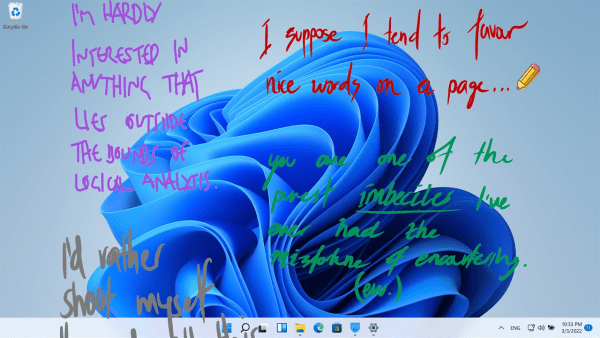 Screen Pen Pro phù hợp khi sử dụng bút cảm ứng nhưng với chuột thì vẫn ổn. Đây là một công cụ vẽ hình, ghi chú nhưng đặc biệt là không có giao diện, nó sử dụng màn hình desktop hay màn hình của ứng dụng bất kỳ để làm giao diện. Sau đó, bạn có thể chụp lưu lại.
Screen Pen Pro phù hợp khi sử dụng bút cảm ứng nhưng với chuột thì vẫn ổn. Đây là một công cụ vẽ hình, ghi chú nhưng đặc biệt là không có giao diện, nó sử dụng màn hình desktop hay màn hình của ứng dụng bất kỳ để làm giao diện. Sau đó, bạn có thể chụp lưu lại.
Bạn vào đây để xem lại cách sử dụng ứng dụng này.
Musicio – Quản lý việc phát nhạc trên nhiều trình phát, tìm lời bài hát nhanh chóng
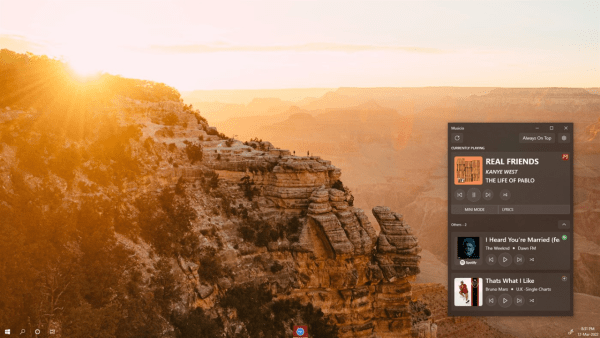 Musicio có khả năng nhận dạng âm thanh phát trên Spotify, Melosik, iTunes, VLC hay trang web YouTube. Khi bạn phát nhạc trên chúng, Musicio sẽ hiển thị các bài hát trong giao diện chương trình và bạn có thể điều khiển như tạm dừng, chuyển tiếp bài hát, thậm chí chuyển sang chế độ cửa sổ nổi và xem lời bài hát nữa.
Musicio có khả năng nhận dạng âm thanh phát trên Spotify, Melosik, iTunes, VLC hay trang web YouTube. Khi bạn phát nhạc trên chúng, Musicio sẽ hiển thị các bài hát trong giao diện chương trình và bạn có thể điều khiển như tạm dừng, chuyển tiếp bài hát, thậm chí chuyển sang chế độ cửa sổ nổi và xem lời bài hát nữa.
Bạn vào đây để xem lại cách sử dụng ứng dụng này.
StellarPlayer – Trình phát đa phương tiện, tải torrent, tìm kiềm phụ đề,…
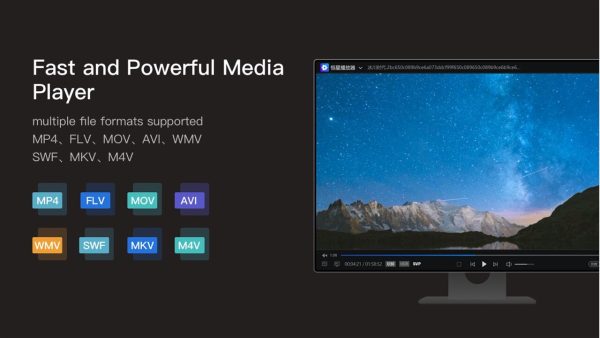 Một ứng dụng phát đa phương tiện như StellarPlayer ngoài Kodi thì rất ít ỏi. Sử dụng StellarPlayer có phần đơn giản hơn chút về phần cài đặt, ngoài ra ứng dụng còn có nhiều plugin để hỗ trợ việc phát truyền hình trực tuyến nữa.
Một ứng dụng phát đa phương tiện như StellarPlayer ngoài Kodi thì rất ít ỏi. Sử dụng StellarPlayer có phần đơn giản hơn chút về phần cài đặt, ngoài ra ứng dụng còn có nhiều plugin để hỗ trợ việc phát truyền hình trực tuyến nữa.
Tính năng nổi bật của StellarPlayer:
Ứng dụng có nhiều đặc điểm nổi bật so với nhiều chương trình khác.
– Hỗ trợ nhiều định dạng:
- Video: mp4, avi, flv, wmv, mkv, m4v, mov, rmvb, blu-ray, 4k …
- Âm thanh: mp3, wma, wav, flac, dat, ac3, aac, ape, ogg, ra …
- Các giao thức truyền trực tuyến: http, rtmp, rtp, udp, hls, ftp …
- Phụ đề: srt, ass, ssa, sub …
– Hiệu suất cực cao: Công nghệ điều chỉnh CPU và GPU siêu cao để mang lại khả năng chiếm dụng tài nguyên cực thấp.
– Phân tích tự động HDR: Video HDR được hỗ trợ và hình ảnh sáng và rõ ràng.
– Lựa chọn tự động giải mã phần cứng nhiều thẻ đồ họa: Hỗ trợ giải mã cộng tác thông minh AI đa đồ họa để bảo đảm độ mượt mà và độ trễ thấp khi phát lại video.
– Thuật toán bù chuyển động tốc độ cao: Nâng FPS của video lên 60fps chỉ với một thao tác đơn giản giúp chúng ta xem phim rõ nét hơn.
– DLNA: Hỗ trợ chiếu DLNA và có sẵn để nhận chiếu màn hình từ các thiết bị khác hoặc truyền video sang các thiết bị khác.
– Điều chỉnh màn hình: Độ sáng, độ bão hòa và điều chỉnh màu sắc được hỗ trợ.
– Quản lý tập tin: Danh sách phát có thể được tạo để quản lý các tệp âm thanh và video, giúp tìm kiếm dễ dàng hơn.
Bạn vào đây để xem lại cách sử dụng ứng dụng này.
Split Screen Browser – Duyệt cùng lúc 4 trang web trong một màn hình
Ứng dụng mang tới trải nghiệm duyệt nhiều trang web trong cùng một màn hình mà bạn không cần chuyển đổi giữa các tab.
Split Screen Browser – Multitask Desktop là một ứng dụng đa nhiệm mang tới trải nghiệm duyệt web cùng lúc trên cùng một màn hình. Vì vậy, bạn không còn phải mở nhiều cửa sổ khác nhau khi muốn thực hiện duyệt web như vậy.
Split Screen Browser – Multitask Desktop là ứng dụng web mới, bạn vào đây > bấm Get in Store app > Get để cài đặt ngay ứng dụng.
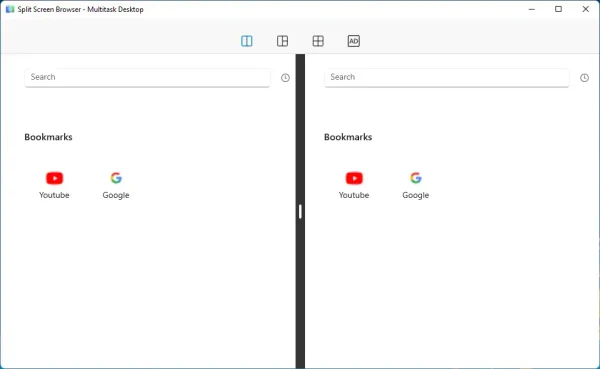 Mở ứng dụng, bạn sẽ nhìn thấy hai màn hình giao diện chứa lối tắt trang Google và YouTube, phía trên là thanh địa chỉ kiêm hộp tìm kiếm. Bạn nhập địa chỉ trang web để mở và duyệt web như trình duyệt.
Mở ứng dụng, bạn sẽ nhìn thấy hai màn hình giao diện chứa lối tắt trang Google và YouTube, phía trên là thanh địa chỉ kiêm hộp tìm kiếm. Bạn nhập địa chỉ trang web để mở và duyệt web như trình duyệt.
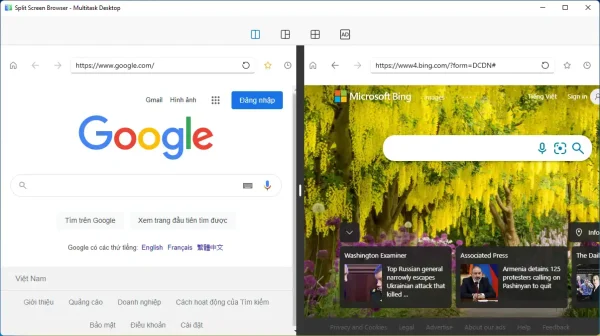 Khi duyệt, bạn có thể đánh dấu yêu thích (bấm biểu tượng ngôi sao) và xem lịch sử duyệt (bấm biểu tượng đồng hồ).
Khi duyệt, bạn có thể đánh dấu yêu thích (bấm biểu tượng ngôi sao) và xem lịch sử duyệt (bấm biểu tượng đồng hồ).
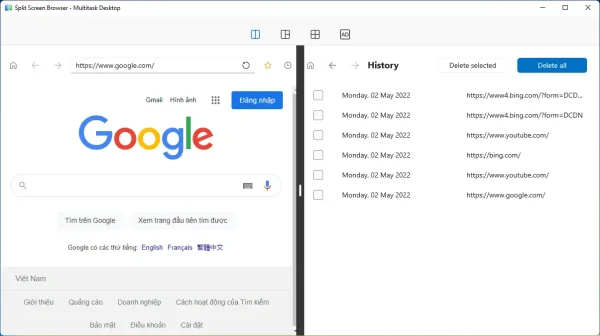 Ứng dụng cho phép bạn duyệt cùng lúc 4 màn hình, bạn chỉ cần bấm biểu tượng ô ở hàng phía trên để mở hay thu gọn. Khi sử dụng, bạn sẽ không thấy quảng cáo, một đặc điểm nổi bật và giúp bạn thoải mái hơn khi sử dụng.
Ứng dụng cho phép bạn duyệt cùng lúc 4 màn hình, bạn chỉ cần bấm biểu tượng ô ở hàng phía trên để mở hay thu gọn. Khi sử dụng, bạn sẽ không thấy quảng cáo, một đặc điểm nổi bật và giúp bạn thoải mái hơn khi sử dụng.
Ejimo – Hàng ngàn biểu tượng cảm xúc dễ thương và ký tự độc lạ cho bạn
Ejimo là một công cụ chọn biểu tượng và biểu tượng cảm xúc toàn diện giúp đặt mọi ký tự bạn cần trong tầm tay.
Cho dù bạn là nhà thiết kế, nhà phát triển hoặc nhà văn, Ejimo giúp bạn dễ dàng tìm thấy nhân vật còn thiếu mà bạn cần. Với hơn 3000 biểu tượng cảm xúc và các biểu tượng có sẵn, Ejimo là công cụ hoàn hảo cho bất kỳ dự án, chiến lược truyền thông xã hội, bài báo và bài thuyết trình nào.
Hơn 3000 biểu tượng cảm xúc và biểu tượng có sẵn: biểu tượng mặt cười, người, động vật, thực phẩm, đồ vật, mũi tên, chữ cái, dấu chấm câu, và nhiều hơn nữa. Nếu so với bảng biểu tượng cảm xúc của Windows 11/10 thì số lượng emoji không thua kém, trong đó số lượng ký tự thì áp đảo hơn hẳn, bạn có rất nhiều lựa chọn.
Ejimo là ứng dụng mã nguồn mở, hỗ trợ Windows và macOS. Bạn vào đây để tải, với người dùng Windows thì cài đặt theo liên kết này.
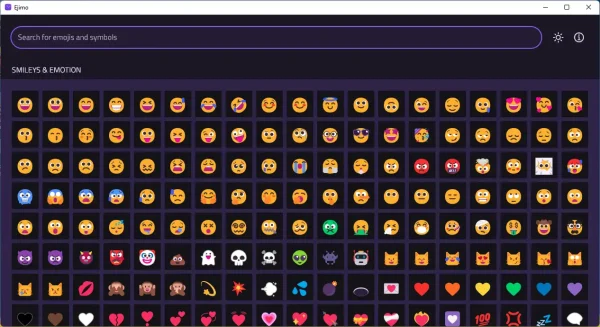 Ejimo có giao diện cửa sổ lớn nên việc thao tác dễ và nahnh chóng hơn. Bạn bấm vào biểu tượng bất kỳ để xem thông tin như tên và Unicode. Khi muốn sao chép biểu tượng nào đó thì bạn chỉ cần bấm đúp hay bấm vào nó và > Cmd/Ctrl + C.
Ejimo có giao diện cửa sổ lớn nên việc thao tác dễ và nahnh chóng hơn. Bạn bấm vào biểu tượng bất kỳ để xem thông tin như tên và Unicode. Khi muốn sao chép biểu tượng nào đó thì bạn chỉ cần bấm đúp hay bấm vào nó và > Cmd/Ctrl + C.
Ngoài ra, bạn có thể sử dụng các phím tắt khác.
– Bấm Cmd / Ctrl + F để bắt đầu tìm kiếm một ký tự.
– Sử dụng các phím mũi tên để điều hướng giữa biểu tượng cảm xúc và biểu tượng.
Bên cạnh biểu tượng cảm xúc thì mình thấy ấn tượng với thư viện ký tự của Ejimo, hỗ trợ ký tự của nhiều nước như Đức, Nga, Hy Lạp,…
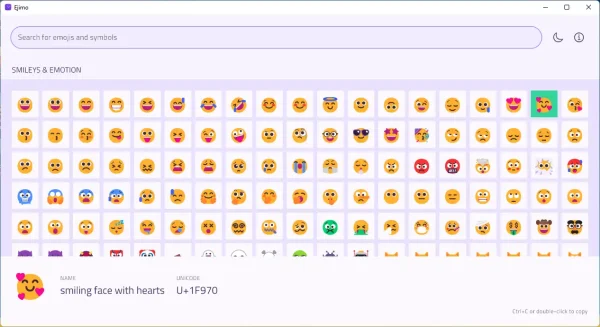 Giao diện Ejimo mặc định là tối, bạn bấm biểu tượng mặt trời phía trên góc phải hộp tìm kiếm để chuyển sang giao diện sáng.
Giao diện Ejimo mặc định là tối, bạn bấm biểu tượng mặt trời phía trên góc phải hộp tìm kiếm để chuyển sang giao diện sáng.
from
Treo băng rôn Alphas - cung cấp các dịch vụ in ấn băng rôn, in cờ phướn, thi công backdrop giá rẻ tại Hồ Chí Minh. Liên hệ ngay với chúng tôi để được tư vấn báo giá miễn phí.
Nhận xét
Đăng nhận xét